Для забезпечення конфіденційності та безпеки під час розмови в додатку Zalo ви шукаєте спосіб її приховати. Тож чи може Zalo приховати розмову?
Відповідь – так, вам просто потрібно виконати наступні кроки, щоб приховати свою розмову з іншими на Zalo.
Як приховати розмови в Zalo
Крок 1: Користувач відкриває Zalo, вибирає розмову, яку хоче приховати, і клацає правою кнопкою миші або на значку " ... " розмови. З’явиться панель сповіщень, і користувач натискає "Приховати чат".
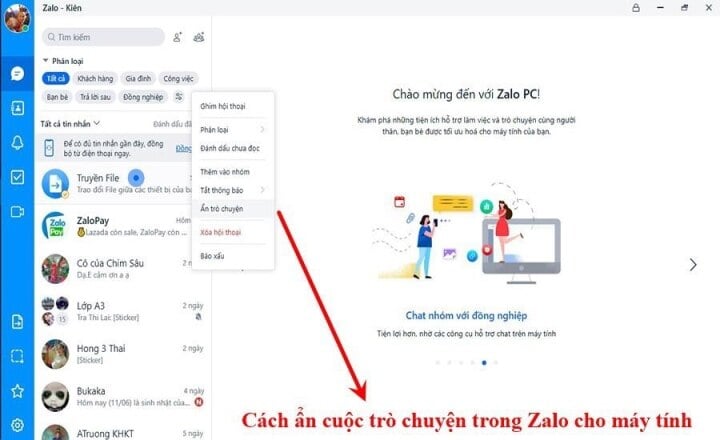
Як миттєво приховати розмови Zalo.
Крок 2: Подібно до телефону, користувачам буде запропоновано ввести 4-значний PIN-код, щоб приховати вибрану розмову. Після завершення цієї операції ця розмова буде прихована та більше не відображатиметься публічно на Zalo.
Примітка: Якщо ви ніколи раніше не приховували розмови для цього облікового запису Zalo (ні на телефоні, ні на комп’ютері), PIN-код можна вибрати довільно. Однак, якщо ви раніше приховували розмову, вам потрібно ввести правильний PIN-код, який використовувався раніше, щоб приховати розмову, інакше Zalo повідомить про помилку.
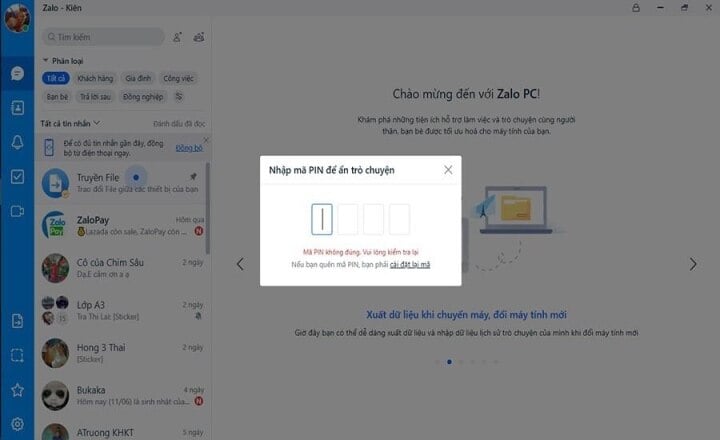
Якщо ви раніше приховували розмову, вам потрібно ввести правильний PIN-код, який використовувався раніше для приховування розмови, інакше Zalo повідомить про помилку.
Як знайти приховані розмови в Zalo
Після того, як ви приховали розмову, ви все одно зможете її знову знайти, якщо пам’ятатимете свій PIN-код. Ви можете зробити це одним із двох способів:
Спосіб 1: Введіть назву розмови в поле пошуку, розмова з’явиться в результатах, і вам просто потрібно натиснути, щоб відкрити розмову.
Спосіб 2: Введіть у поле пошуку PIN-код, який ви використовували для приховування розмови, приховані розмови відображатимуться в результатах.
Примітка: Після перегляду розмови та виходу із зовнішнього інтерфейсу ця розмова залишатиметься прихованою, як і раніше. Вона знову відобразиться лише після того, як ви її відкриєте.
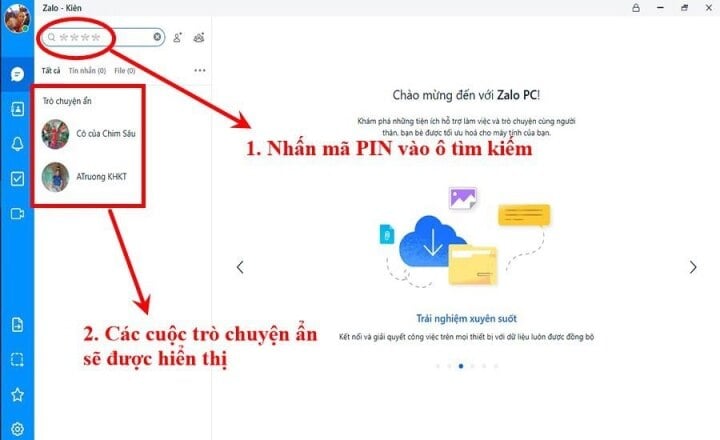
Як відобразити розмови в Zalo
Після приховування розмови в Zalo ви також можете її відобразити, щоб розмова знову відображалася у звичайному режимі.
Крок 1: Ви шукаєте приховані розмови вищезазначеним способом.
Крок 2: Натисніть і утримуйте (або клацніть правою кнопкою миші, натисніть на три крапки, якщо на комп’ютері) і виберіть «Показати чат» , щоб розмова знову відображалася публічно в Zalo.
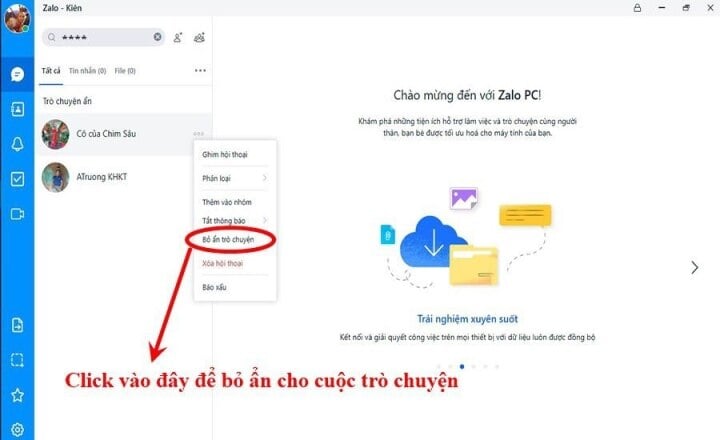
Як діяти, якщо ви забули свій PIN-код
З вищезазначених операцій видно, що PIN-код відіграє дуже важливу роль як ключ для приховування або відображення розмови, тому ви повинні пам’ятати свій PIN-код. Якщо ви забули PIN-код, єдиний спосіб виправити це – скинути PIN-код.
На телефоні вам просто потрібно натиснути «Скинути PIN-код» і дотримуватися інструкцій, що з’являються на екрані. У Zalo на комп’ютері користувачі вибирають «Налаштування» → «Повідомлення» → «Видалити PIN-код», а потім скидають новий PIN-код.
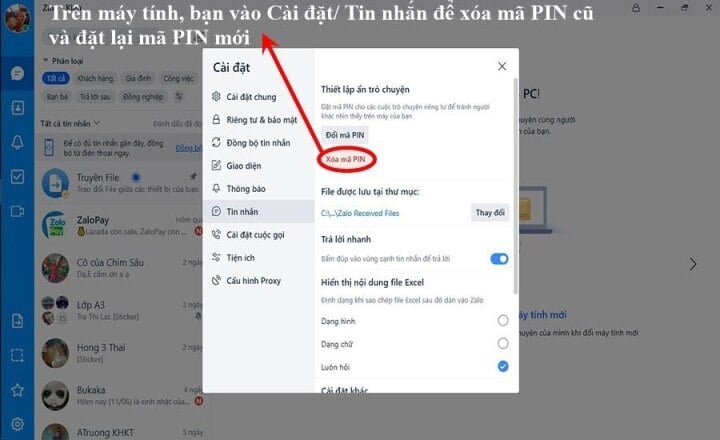
Примітка: Після скидання PIN-коду всі раніше приховані розмови будуть вимкнені та знову відображатимуться публічно в Zalo.
Ми сподіваємося, що наша інформація допоможе вам зручніше використовувати Zalo як у повсякденному житті, так і в роботі.
Корисний
Емоція
Креатив
Унікальний
Гнів
Джерело




![[Фото] Генеральний секретар То Лам вручає Медаль праці першого класу Національній енергетичній та промисловій групі В'єтнаму](https://vphoto.vietnam.vn/thumb/1200x675/vietnam/resource/IMAGE/2025/9/21/0ad2d50e1c274a55a3736500c5f262e5)

![[Фото] Генеральний секретар То Лам відвідав 50-ту річницю заснування В'єтнамської національної промислово-енергетичної групи](https://vphoto.vietnam.vn/thumb/1200x675/vietnam/resource/IMAGE/2025/9/21/bb0920727d8f437887016d196b350dbf)



























































































Коментар (0)